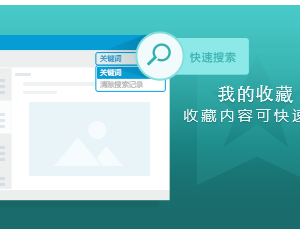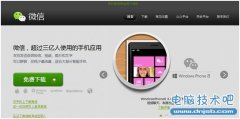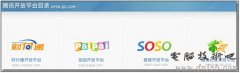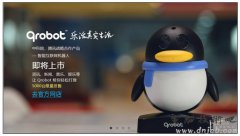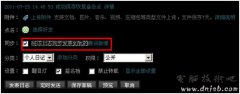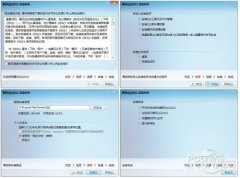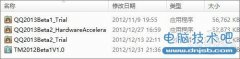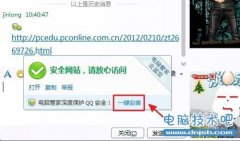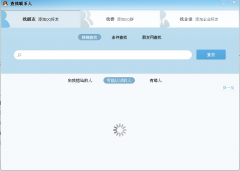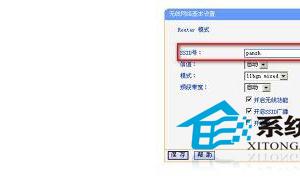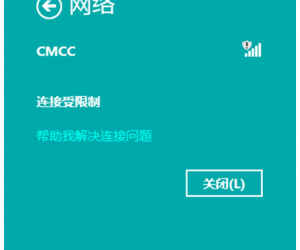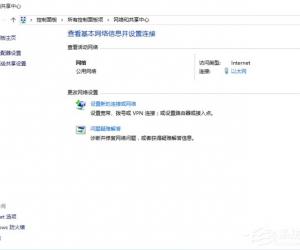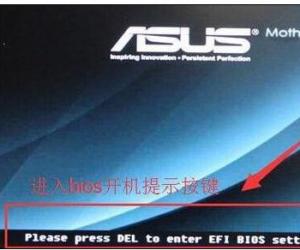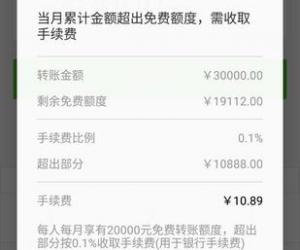Win10系统无法打开淘宝网页怎么回事 Win10无法打开淘宝网页的解决教程
发布时间:2017-04-18 11:58:17作者:知识屋
Win10系统无法打开淘宝网页怎么回事 Win10无法打开淘宝网页的解决教程 现如今,越来越多的用户都以淘宝来买东西,同时逛淘宝更是成为了一种习惯。不过最近有Win10系统用户发现,打开淘宝网页的时候提示网页打不开,而访问其他网页的时候则正常,这是怎么回事呢?对于这个问题,我们可以使用下面介绍的方法来解决。
1、点击桌面上的网络图标,然后右击属性显示此页面。
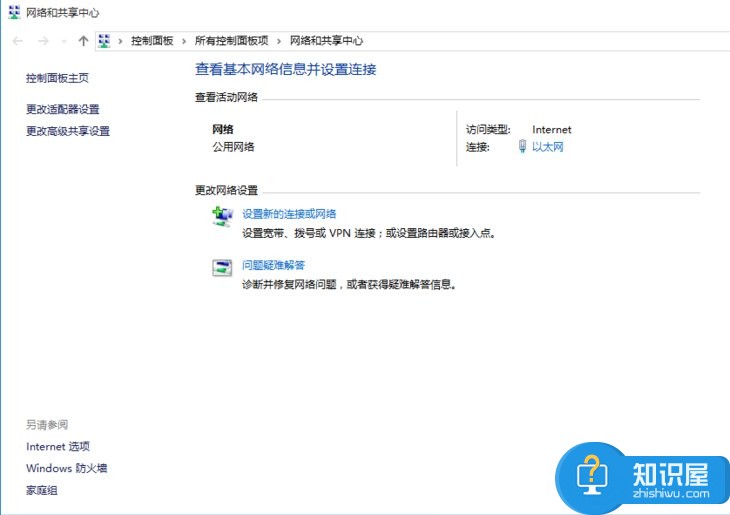
2、在打开的页面选择右上方的以太网出现此页面。
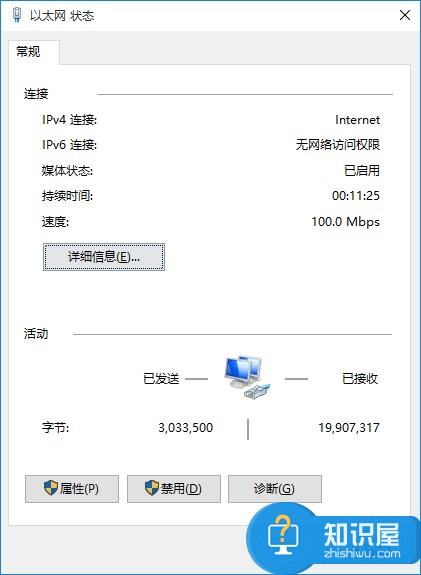
3、点击左面的属性按钮。
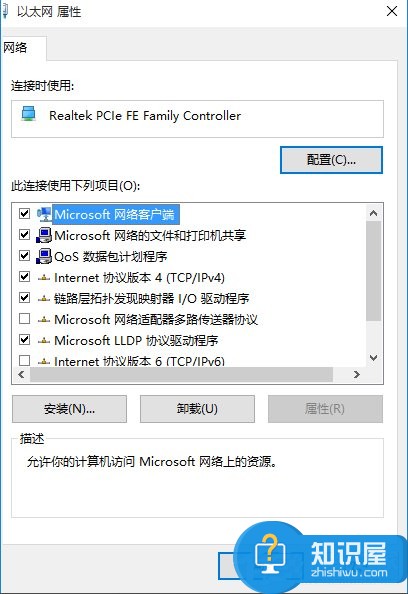
4、在界面选择协议版本4那行,然后单击右边的属性。
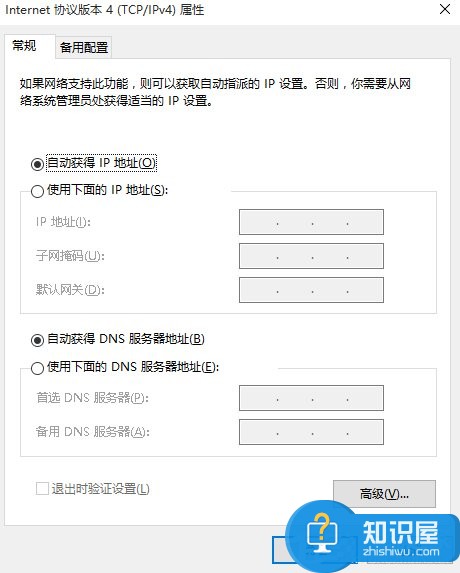
5、看到界面点击选择“使用下面的dns地址”,首选dns地址可以填上8.8.8.8,备用dns地址可以改成114.114.114.114。
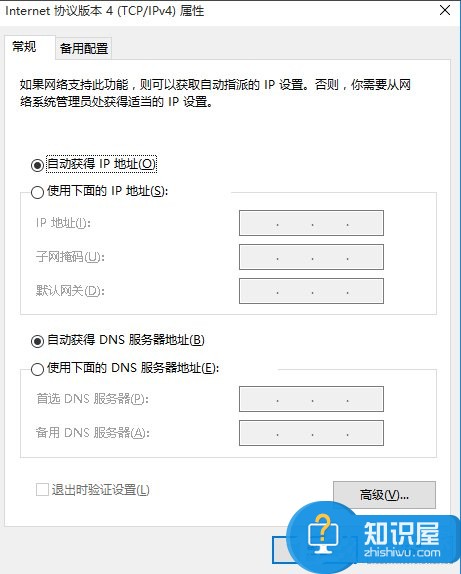
6、修改好后关闭界面打开浏览器重新打开淘宝网就可以显示页面了。

以上便是关于淘宝网页打不开的解决办法,不过话说回来,淘宝网页打不开的原因很多,如果上述操作无法解决的话,可以尝试重启下路由器等方法。
知识阅读
软件推荐
更多 >-
1
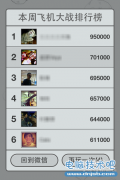 打飞机无敌模式!微信“打飞机”已被破解
打飞机无敌模式!微信“打飞机”已被破解2013-08-11
-
2
QQ2012抢先体验 多标签多视频多好友聊天
-
3
无广告的QQ版本不存在了?TM2012 Beta1首测
-
4
用过才知好不好!QQ2013 Beta2的4大改变
-
5
QQ音乐1Q币领宝物活动地址 绿钻Q币等你来领(推荐)
-
6
QQ2013 Beta2正式发布 QQ数据线隔空取图
-
7
QQ空间举办“挑战答题王”争霸战 答题赢大奖
-
8
年费QQ会员 免费使用网游加速小助手 无限制使用哦
-
9
QQ2012 Beta1体验版 赶紧的 抢资格
-
10
QQ终于无广告!QQ国际版V2.0亮点逐个看